Bạn đã bao giờ nhận được thông báo “Bộ nhớ đầy” trên điện thoại Android chưa? Chỉ một dòng chữ nhỏ mà khiến bạn bực bội vì không thể cài ứng dụng mới, chụp ảnh, hay thậm chí cập nhật phần mềm. Đừng lo, giải phóng bộ nhớ Android nhanh không hề phức tạp! Với những mẹo giải phóng bộ nhớ Android nhanh chóng, bạn sẽ lấy lại dung lượng trống, giúp điện thoại mượt mà hơn. Trong bài viết này, tôi sẽ chia sẻ 10 cách dọn dẹp Android nhanh, từ những bước cơ bản đến mẹo chuyên sâu, kèm theo ưu – nhược điểm để bạn dễ áp dụng. Hãy cùng bắt đầu!
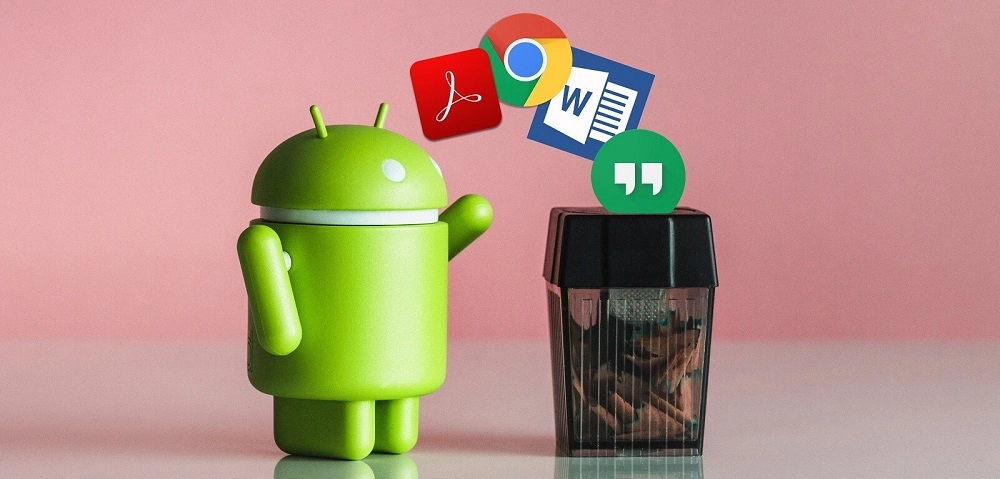
Cache là dữ liệu tạm thời mà ứng dụng lưu trữ để hoạt động nhanh hơn. Tuy nhiên, cache tích tụ lâu ngày có thể chiếm hàng GB. Để xóa cache:
Ưu điểm: Nhanh, không ảnh hưởng dữ liệu cá nhân.
Nhược điểm: Cache sẽ tích tụ lại khi dùng ứng dụng.
Mẹo cá nhân: Tôi thường xóa cache hàng tháng cho các ứng dụng “nặng” như YouTube để tiết kiệm dung lượng.
Bạn có ứng dụng nào tải về nhưng hiếm khi dùng? Những app này chiếm không gian vô ích.
Ưu điểm: Giải phóng dung lượng lớn, đặc biệt với game hoặc app nặng.
Nhược điểm: Một số ứng dụng hệ thống không thể gỡ hoàn toàn.
Mẹo chuyên gia: Sử dụng ứng dụng như CCleaner để phát hiện app ít dùng.
Thư mục Tải xuống thường chứa ảnh, video, PDF mà bạn quên xóa.
Ưu điểm: Dễ thực hiện, giải phóng ngay hàng trăm MB.
Nhược điểm: Cần kiểm tra kỹ để tránh xóa nhầm tệp quan trọng.
Kinh nghiệm cá nhân: Tôi từng giải phóng 2GB chỉ bằng cách xóa các ảnh chụp màn hình cũ!
Nếu điện thoại hỗ trợ thẻ SD, hãy di chuyển ảnh, video, hoặc thậm chí ứng dụng sang thẻ.
Ưu điểm: Tăng dung lượng Android mà không mất dữ liệu.
Nhược điểm: Thẻ SD có thể chậm hơn bộ nhớ trong.
Mẹo: Đầu tư vào thẻ SD tốc độ cao (Class 10) để đảm bảo hiệu suất.
Google Drive, Dropbox, hoặc OneDrive giúp lưu trữ ảnh, video mà không chiếm bộ nhớ máy.
Ưu điểm: An toàn, dễ truy cập dữ liệu mọi lúc.
Nhược điểm: Cần kết nối internet để xem dữ liệu.
Mẹo cá nhân: Tôi dùng Google Photos để tự động sao lưu ảnh, tiết kiệm hàng GB trên máy.
Các ứng dụng nhắn tin như WhatsApp, Zalo thường lưu trữ ảnh, video, tin nhắn语音.
Ưu điểm: Giải phóng dung lượng lớn, đặc biệt nếu bạn chat nhóm nhiều.
Nhược điểm: Có thể mất nội dung quan trọng nếu không sao lưu.
Mẹo chuyên gia: Sao lưu cuộc trò chuyện trước khi xóa để tránh mất tin nhắn quan trọng.
Zalo, WhatsApp thường tự động tải ảnh, video từ nhóm chat, gây đầy bộ nhớ.
Ưu điểm: Ngăn chặn bộ nhớ đầy từ các tệp không mong muốn.
Nhược điểm: Cần tải thủ công khi muốn xem nội dung.
Kinh nghiệm cá nhân: Tắt tính năng này giúp tôi giảm 70% dữ liệu media không cần thiết.
Bản cập nhật Android mới thường tối ưu hóa lưu trữ tốt hơn.
Ưu điểm: Tăng hiệu suất tổng thể, bao gồm quản lý bộ nhớ.
Nhược điểm: Cần thời gian và dung lượng để tải cập nhật.
Mẹo: Kết nối Wi-Fi để tải nhanh và tránh tốn dữ liệu.
Các ứng dụng như CCleaner, Clean Master giúp phát hiện và xóa tệp rác.
Ưu điểm: Tự động, tiết kiệm thời gian.
Nhược điểm: Một số ứng dụng có thể chứa quảng cáo.
Mẹo chuyên gia: Chỉ tải ứng dụng từ nhà phát triển uy tín như Piriform (CCleaner).
Nếu mọi cách trên không đủ, khôi phục cài đặt gốc sẽ làm mới hoàn toàn thiết bị.
Ưu điểm: Xóa sạch rác, trả lại dung lượng tối đa.
Nhược điểm: Mất toàn bộ dữ liệu nếu không sao lưu.
Lưu ý: Chỉ nên dùng khi thật cần thiết, vì quá trình này tốn thời gian.
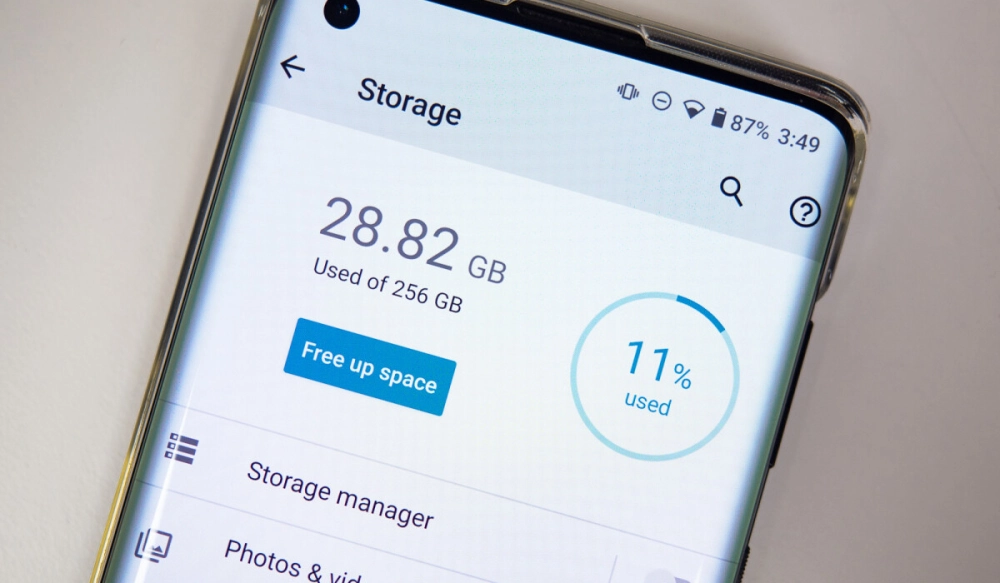
Giải phóng bộ nhớ Android nhanh không chỉ giúp điện thoại chạy mượt mà mà còn cải thiện trải nghiệm sử dụng. Từ xóa cache, gỡ ứng dụng không cần thiết, đến sử dụng đám mây, bạn có thể áp dụng các mẹo tăng dung lượng Android này ngay hôm nay. Hãy bắt đầu với các bước đơn giản như xóa cache hoặc tệp tải xuống, sau đó thử các giải pháp nâng cao như khôi phục cài đặt gốc nếu cần. Quan trọng nhất, hãy duy trì thói quen dọn dẹp định kỳ để tối ưu Android hiệu quả.
1. Làm sao để biết ứng dụng nào chiếm nhiều bộ nhớ nhất?
Vào Cài đặt > Ứng dụng, chọn Sắp xếp theo kích thước để xem danh sách.
2. Xóa cache có làm mất dữ liệu không?
Không, xóa cache chỉ xóa dữ liệu tạm, không ảnh hưởng đến dữ liệu cá nhân.
3. Có nên sử dụng ứng dụng dọn dẹp tự động?
Có, nhưng hãy chọn ứng dụng uy tín như CCleaner để tránh quảng cáo hoặc phần mềm độc hại.
4. Làm thế nào để ngăn bộ nhớ đầy nhanh chóng?
Tắt tự động tải media, dùng lưu trữ đám mây, và dọn dẹp định kỳ hàng tháng.
5. Khôi phục cài đặt gốc có an toàn không?
An toàn, nhưng bạn phải sao lưu dữ liệu trước để tránh mất thông tin quan trọng.




Bình Luận